Tutoriel d'utilisation du logiciel de portefeuille O3 sur les téléphones Android
- WBOYWBOYWBOYWBOYWBOYWBOYWBOYWBOYWBOYWBOYWBOYWBOYWBoriginal
- 2024-08-28 17:04:021083parcourir
O3 Wallet est un portefeuille d'actifs numériques décentralisé utilisé pour stocker, envoyer et recevoir des actifs numériques. Les instructions comprennent : Téléchargez et installez l'application O3 Wallet. Créez un portefeuille et sauvegardez votre phrase mnémonique. Ajoutez les actifs numériques que vous souhaitez stocker et copiez l'adresse de paiement. Envoyez ou recevez des actifs en saisissant l’adresse du destinataire ou en scannant le code QR. Consultez les soldes d'actifs et l'historique des transactions, et gérez des actifs tels que l'échange, le jalonnement et la gouvernance. Activez la vérification en deux étapes, sauvegardez vos phrases mnémoniques et mettez régulièrement à jour votre logiciel pour protéger vos actifs.
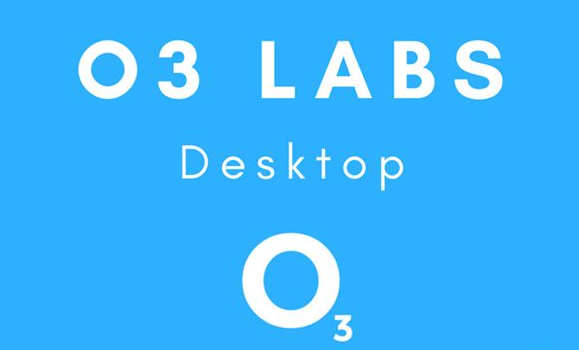
Comment utiliser le logiciel de portefeuille O3
Introduction
Le portefeuille O3 est un Portefeuille d'actifs numériques décentralisé qui peut être utilisé pour stocker, envoyer et recevoir des actifs numériques. Vous trouverez ci-dessous un guide d'utilisation du logiciel O3 Wallet.
Tutoriel d'utilisation du téléphone Android
1. Installer O3 Wallet
- Téléchargez l'application O3 Wallet depuis Google Play. Programme de magasin.
2. Créer un portefeuille
- Ouvrez l'application et sélectionnez « Créer un nouveau portefeuille ».
- Définissez un mot de passe et sauvegardez votre phrase mnémonique (veuillez la conserver en lieu sûr).
3. Ajouter des actifs
- Cliquez sur l'onglet "Actifs".
- Cliquez sur le bouton « + » pour ajouter des actifs numériques à stocker.
- Entrez le nom de l'actif (par exemple BTC, ETH) ou effectuez une recherche.
- Copiez l'adresse de paiement ou scannez le code QR.
4. Envoyer et recevoir des éléments
- Cliquez sur l'onglet « Envoyer » ou « Recevoir ».
- Entrez l'adresse du destinataire ou scannez le code QR.
- Entrez le montant que vous souhaitez envoyer ou recevoir.
- Confirmez la transaction et entrez le mot de passe.
5. Gérer les actifs
- Cliquez sur l'onglet "Actifs" pour afficher tous les actifs détenus.
- Cliquez sur un actif spécifique pour afficher l'historique et le solde des transactions.
- Cliquez sur le bouton "Plus" pour afficher les options avancées telles que l'échange, le jalonnement et la gouvernance.
6. Protégez les actifs
- Activez la vérification en deux étapes pour une sécurité renforcée.
- Sauvegardez votre phrase mnémonique et conservez-la dans un endroit sûr.
- Mettez régulièrement à jour le logiciel pour corriger les failles de sécurité.
Ce qui précède est le contenu détaillé de. pour plus d'informations, suivez d'autres articles connexes sur le site Web de PHP en chinois!
Articles Liés
Voir plus- Qu'est-ce que le web3 ? Analyse vernaculaire des formulaires web3
- Résumer et organiser les outils et frameworks open source pour le développement du Metaverse
- 4 menaces possibles pour Bitcoin
- Perspectives du marché DeFi en 2024 : un moment important pour l'innovation technologique
- La SEC votera sur l'ETF au comptant Bitcoin la semaine prochaine

